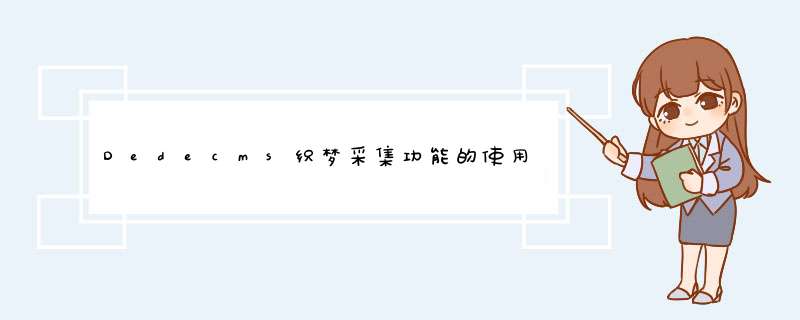
前言:本文是“不含分页的普通文章的采集方法“的第二节,在前一节的基础上,将会对新增采集节点中的第二步:“设置字段获取规则”做详细的说明。为了与前文保持一致,本文将延续使用前文的章节标记。
上接第一节。
2.1新增采集节点:第二步设置内容字段获取规则
单击“保存信息并进入下一步设置”后,便可进入“新增采集节点:第二步设置内容字段获取规则”页面,如(图22)所示,
图22-设置内容字段获取规则
在预览网址处,系统将会自动指定一篇将被采集文章内容页面的网址(一般为所采集列表页面的第一篇文章网址),作为示范页面。如果文章内容页面含有分页,则需设置“内容分页导航所在的区域匹配规则”。对于“固定采集项目”中的“内容摘要、关键字和缩略图“三个部分,系统会用正则进行自动匹配,这里仅需配置过滤内容即可。下面主要介绍如何获取“文章标题、文章作者、文章来源、发布时间和文章内容”的采集规则,过滤规则仅简单涉及。
2.1.1 获取文章标题的采集规则
首先,打开“预览网址“的页面并单击右键,选择”查看源代码“,找到文章标题” 在Dreamweaver中为插入的Flash添加透明“,如(图23)所示,
图23-在源代码中的文章标题
这里的文章标题处在”
图24-文章标题的采集规则
2.1.2 获取文章作者的采集规则
如上图23所示,在“作者:”二字后面有一组标签“
图25-文章作者的采集规则
2.1.3 获取文章来源的采集规则在上图23中,可发现“来源:”二字后面有一组标签“
图26-文章来源的采集规则
2.1.4 获取文章发布时间的采集规则
再次回到图23,找到“发表于:”及其后的“
图27-文章发布时间的采集规则
2.1.5 获取文章内容的采集规则
这个部分是编写采集规则的重点,也是难点。需要特别注意。
具体 *** 作步骤:
(a)回到正在打开的文章内容页面的源代码,找到文章内容的开始部分“Dreamweaver升级到8.0.2后”,如图28所示,
图28-文章内容的开始部分
注意:在源代码中,有两处都出现了这句话。其中,第一句在“
(b)找到文章内容的结束部分“同样是添加值为“@R_301_3318@”的“wmode”参数。”,如图29所示,
图29-文章内容的结束部分
注意:由于结束部分的最后标签为”
图30-文章内容匹配规则的结束部分
(c)综合(a)和(b)可知,此处文章内容的匹配规则应为“
图31-文章内容的匹配规则
这里占时不使用过滤规则,关于过滤规则的介绍和使用,将会放在单独的章节中。
到这里,“新增采集节点:第二步设置内容字段获取规则”,就设置完成了。填写后,如(图32)所示,
图32-设置后的新增采集节点:第二步设置内容字段获取规则
检查无误后,单击“保存配置并预览”。如果之前设置正确,单击后,将会进入“新增采集节点:测试内容字段设置”页面并看到相应的文章内容。如(图33)所示,
图33-新增采集节点:测试内容字段设置
确定正确无误后,如果单击“仅保存”,系统将会提示“成功保存配置“并返回”采集节点管理“界面;如果单击“保存并开始采集“,将会进入”采集指定节点“界面。否则,请单击“返回上一步进行修改”。
关于第二节的介绍就到这里。下面进入第三节。。。
总结以上是内存溢出为你收集整理的Dedecms织梦采集功能的使用方法-不含分页的普通文章(二)全部内容,希望文章能够帮你解决Dedecms织梦采集功能的使用方法-不含分页的普通文章(二)所遇到的程序开发问题。
如果觉得内存溢出网站内容还不错,欢迎将内存溢出网站推荐给程序员好友。
欢迎分享,转载请注明来源:内存溢出

 微信扫一扫
微信扫一扫
 支付宝扫一扫
支付宝扫一扫
评论列表(0条)